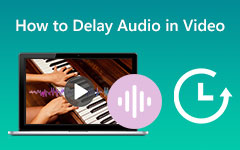Como gravar áudio no iPhone, Android, Mac, Windows e online habilmente
Se você precisar gravar audio, você deve saber como fazê-lo de forma eficiente. Sim, pode parecer fácil, mas você sabia que o uso de uma ferramenta adequada terá um impacto significativo na produção de um resultado cristalino? Por esse motivo, fornecemos a você os melhores métodos que sabemos que o ajudarão em sua tarefa com habilidade. Além deste curso, também permitiremos que você aprenda as formas padrão de capturar o som em seu dispositivo específico, que fornece gratuitamente ferramentas integradas adequadas para esse assunto. Portanto, para saciar sua empolgação em gravar o som ou a voz do seu jogo de herói favorito, aqui estão as informações e as etapas para gravar seu som.
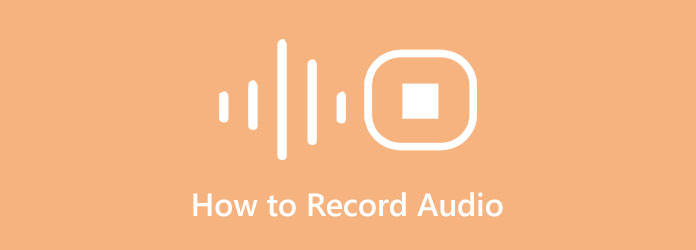
Parte 1. Melhor maneira de gravar áudio no Windows e Mac
Como mencionado anteriormente, ter uma ferramenta adequada para sua tarefa de gravação de áudio permitirá que você produza excelentes saídas que você nunca imaginou que um leigo pudesse produzir. Por esta razão, temos o prazer de apresentar a você o melhor gravador de áudio para seu computador Windows ou Mac, o Captura de tela Tipard. É realmente proposto como o melhor programa para gravar telas, vídeos, jogos, webcams, telefones e áudio no seu melhor. Além disso, este captador de áudio tudo-em-um também possui uma excelente configuração de microfone para gravação de voz, que possui um recurso de cancelamento de ruído. Todos nós sabemos o quanto esse recurso é importante na hora de gravar qualquer tipo de chamada, locução, produção musical, narração e muito mais. Dito isso, você pode produzir uma gravação de áudio cristalina e sem ruídos. Além disso, você também pode trabalhar como um DJ, pois este fantástico gravador permite que você mixe os sons do sistema e as gravações como um profissional, mas de maneira simples!
Portanto, não perca a chance de obter este software, pois perderá metade de sua vida se o fizer. Assim como os primeiros usuários que experimentaram, fique entusiasmado com os recursos e a liberdade de modificar a qualidade, formatos, taxas de bits e muito mais da saída. Sem falar na avançada aceleração de hardware que possui, onde você pode acessar aquela para a aceleração da placa gráfica. Portanto, consulte as instruções completas abaixo para mostrar a melhor maneira de gravar áudio de um computador.
Passo 1Instale-o em seu computador
Antes de iniciar a gravação de áudio, seu computador deve primeiro tê-lo. Como? Clique no Baixar botões abaixo para obter o software rapidamente. Certifique-se de usar apenas aquele que se adapta ao sistema operacional do seu computador.
Passo 2Acesse o gravador de áudio
Quando o software estiver pronto, você poderá iniciá-lo. Em seguida, na interface principal, procure imediatamente seu Gravador de Áudio, que é apresentado junto com as outras ferramentas de gravação que oferece.
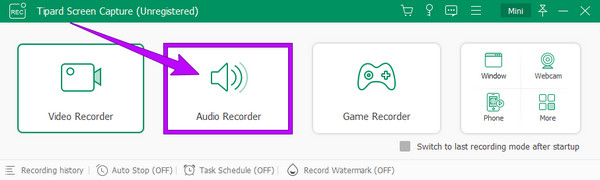
Passo 3Ajuste as predefinições de saída (opcional)
Observe que esta ferramenta gravará áudio em uma saída MP3 como formato padrão. No entanto, você pode modificá-lo se quiser. Como? Acerte o engasgar ícone que simboliza as configurações que você vê na interface. Então, uma vez clicado, uma nova janela será exibida e, a partir daí, clique no botão saída opção. Depois, vá para o Configuração de áudio seção e navegue pelo Formato de áudio para escolher o formato desejado. Você também pode personalizar as outras predefinições de acordo com suas preferências.
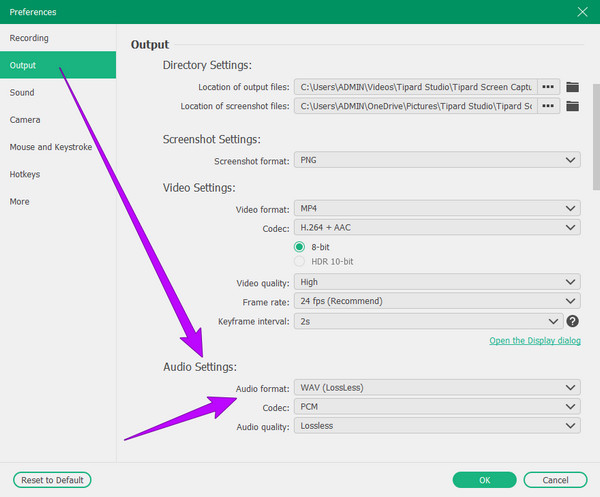
Passo 4Configurar o gravador de áudio (opcional)
Desta vez, você pode optar por configurar os detalhes técnicos do gravador clicando na seta suspensa do Palestrantes ícone. Em seguida, escolha se deseja ajustar o Misturador de volume ou de Checagem de som, conforme a imagem abaixo.
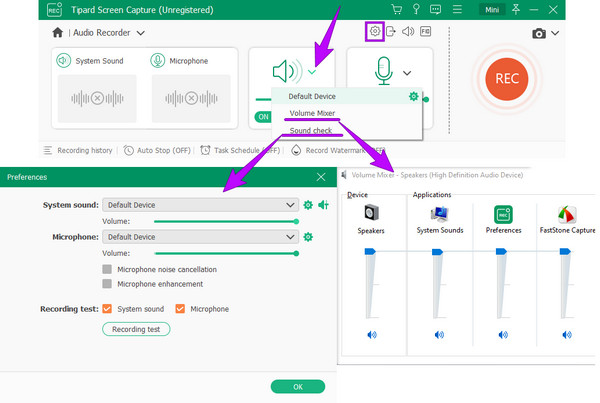
Passo 5Inicie a Captura de Som
Quando estiver bem com as configurações, aperte o botão REC botão da interface para iniciar a gravação de áudio. Então, quando terminar de capturar o som, basta clicar no botão Dê um basta botão da barra flutuante que você vê na tela.
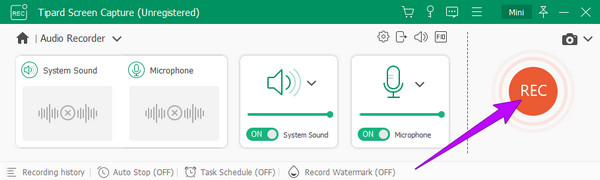
Passo 6Salve o áudio gravado
Depois de clicar no Dê um basta, a ferramenta mostrará a janela de visualização. Sinta-se à vontade para editar a gravação cortando-a. Caso contrário, você pode prosseguir para salvar o arquivo de áudio pressionando o botão Pronto botão.
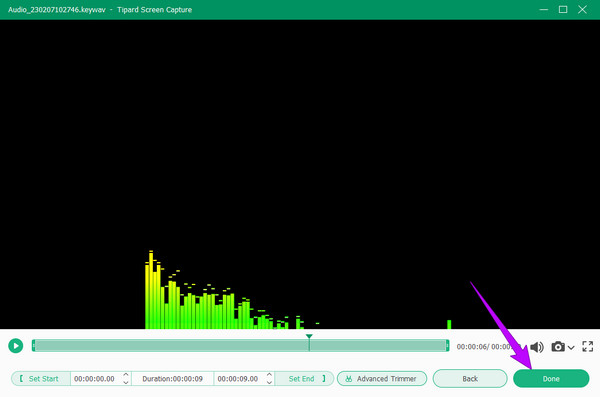
Parte 2. Como gravar áudio no iPhone usando o modo padrão
Se você está se perguntando qual é a melhor maneira padrão de gravar áudio em um iPhone, usar o Voice Memos é a resposta que você está procurando. É um aplicativo de gravação de voz pré-instalado em iPhones e iPads. Além disso, este aplicativo integrado vem com uma interface elegante e direta, fazendo com que os usuários se sintam convenientes em usá-lo. O que é bom no aplicativo Voice Memos é que ele pode manter a maior parte de suas gravações de voz e áudio em alta qualidade. Além disso, você também pode aproveitar o fato de não precisar instalar nenhum outro aplicativo, pois ele já está no seu dispositivo e você pode usá-lo gratuitamente. No entanto, assim como o outro aplicativo, este aplicativo Voice Memos do iOS não podia gravar som no iPhone, ou o som do sistema, apenas o som gravado do microfone.
Ainda assim, muitos provaram que é um bom gravador embutido que pode capturar narrações, anotações pessoais, palestras e outros conteúdos em seu iPhone. Portanto, se as proibições não afetaram sua ânsia de usá-lo, vamos fazer a gravação de áudio observando as instruções abaixo.
Passo 1Procure os Memorandos de Voz no iPhone
Você não precisa mais instalar este aplicativo, pois ele já está pré-instalado em seu telefone. Portanto, você só precisará iniciar. No entanto, se você tiver dificuldade em encontrá-lo na tela, procure-o usando a barra de pesquisa.
Passo 2Iniciar a gravação de áudio
Então, é assim que se grava áudio em um iPhone. Assim que a ferramenta for lançada, você já pode começar a gravar. Para isso, toque no Registro botão em vermelho na parte inferior da tela, que será o mesmo botão para parar a gravação a qualquer momento.
Passo 3Verifique a gravação de áudio
Você pode verificar a gravação tocando no Triângulo ícone para reproduzi-lo quando a gravação terminar. Agora, se você quiser editar o áudio ao mesmo tempo, toque no botão Configuração ícone na mesma página. Clique aqui para obter como tela de gravação no iPhone.
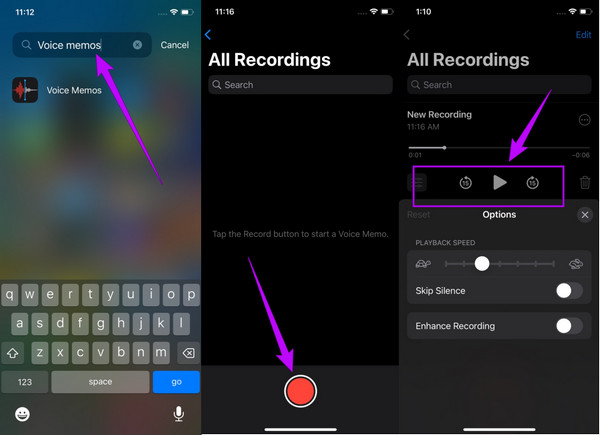
Parte 3. Etapas para gravar áudio no Android
Semelhante aos iPhones, os telefones Android com versão 11 e superior também possuem seu próprio gravador pré-instalado. No entanto, o nome do gravador varia, pois os telefones Android vêm de marcas diferentes. Você pode gravar som no Android procurando o Gravador de Voz, Gravador de Som ou alguns; é apenas nomeado tão simples quanto Gravador. Independentemente do nome, temos certeza de que todos eles vêm com o mesmo objetivo: gravar áudio e voz usando o microfone embutido do telefone. Além disso, os referidos gravadores de voz Android carecem de configurações para desfrutar dos arquivos gravados. Isso significa que você adquirirá o áudio gravado como está. E, a menos que você instale um aplicativo de terceiros, não há como editar a saída.
Ainda assim, este aplicativo integrado é o melhor para quem não quer a ideia de instalar outros aplicativos em seus telefones, pois oferece gratuitamente o que pretende ter. Portanto, se esse também é o seu pensamento, vamos agora aprender como gravar áudio no modo padrão do Android.
Passo 1Procure o gravador de áudio
Procure o aplicativo de gravação de áudio integrado para o seu Android. Para fazer isso, abra a barra de pesquisa na tela inicial e digite o gravador de palavras. Então, quando a ferramenta aparecer, toque nela para executá-la.
Passo 2Selecione o estilo de gravação
Alguns gravadores Android permitem que você escolha um estilo de gravação, como no exemplo abaixo. Ao tocar no botão suspenso de seta, você pode escolher o estilo de gravação padrão, reunião ou entrevista com suas descrições correspondentes.
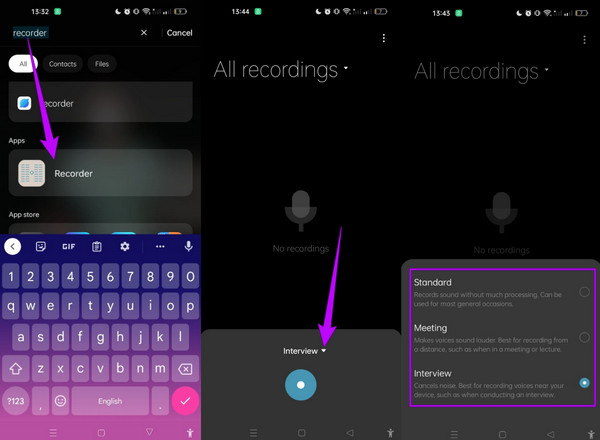
Passo 3Iniciar a gravação
Depois, você pode tocar no Registro botão em verde e comece a gravar seu áudio ou voz. Quando a gravação terminar, toque no mesmo botão e, em seguida, toque no botão Marca de seleção ícone localizado no canto superior direito. Depois disso, renomeie seu novo arquivo de áudio e toque no botão Salvar aba.
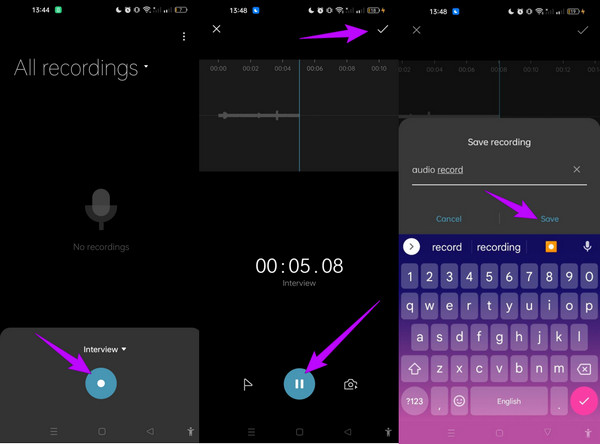
Parte 4. Como gravar áudio online
Muitos optam por usar uma ferramenta online para fins de gravação. E como muitos procuram um ferramenta de gravação de áudio online, incluímos a melhor opção baseada na web que o ajudará de maneira ideal em sua tarefa. Veed.io é o gravador de voz online que merece sua atenção. É um gravador online gratuito que permite baixar e compartilhar sua saída de alta qualidade em questão de tempo. Além disso, esta ferramenta permite gravar sua voz e áudio usando o microfone do seu computador, tablet, telefone ou qualquer dispositivo que você use. Além disso, você também pode salvar as gravações na nuvem, podendo compartilhá-las com seus amigos. No entanto, não podemos negar o fato de que utilizar uma ferramenta online, especialmente se for gratuita, tem algumas desvantagens a serem observadas. Um dos mais cruciais é a capacidade de proteger as gravações. De qualquer forma, se você precisar de uma ferramenta de gravação de áudio online, fique à vontade para seguir as instruções abaixo.
Passo 1Visite o site deste gravador online e clique no botão Gravar audio guia imediatamente. Então, na próxima página, escolha o Somente Audio opção.
Passo 2Dessa vez você já pode iniciar a gravação clicando no botão Registro botão. Então, uma vez feito isso, aperte o botão Dê um basta botão.
Passo 3Conseqüentemente, quando o áudio estiver pronto, você pode clicar no botão Pronto botão e salve o arquivo.
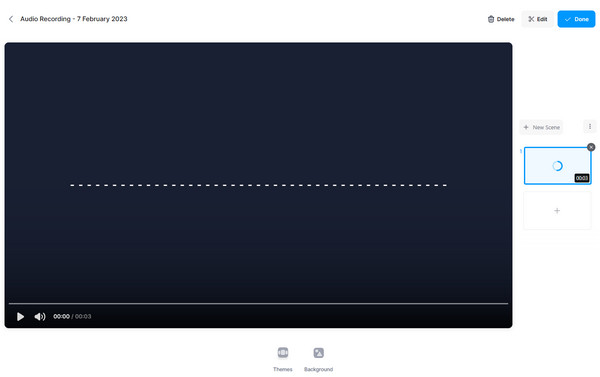
Parte 5. Perguntas frequentes sobre gravação de áudio
Posso gravar o áudio do vídeo?
Sim você pode. Se você deseja gravar o áudio do vídeo, use uma ferramenta que possa produzir um som puro como se fosse o som original do vídeo. Se você ainda não sabe qual ferramenta pode te dar isso, então é a Tipard Screen Capture's gravador de áudio
Posso gravar o arquivo de áudio em MP3 no Mac?
Sim você pode. Para fazer isso, você precisa ajustar o formato de saída em MP3 para produzir uma vez.
As gravações de áudio têm marcas d'água?
Não. As marcas d'água são marcadas apenas em exibições de imagens para fotos e vídeos.
Conclusão
Este post é um manual prático para ajudá-lo a aprender como gravar audio em diferentes plataformas. Portanto, siga as orientações acima se quiser executar a gravação como um novato ou um especialista. Se você deseja o método especializado sem complicações, use Captura de tela Tipard.